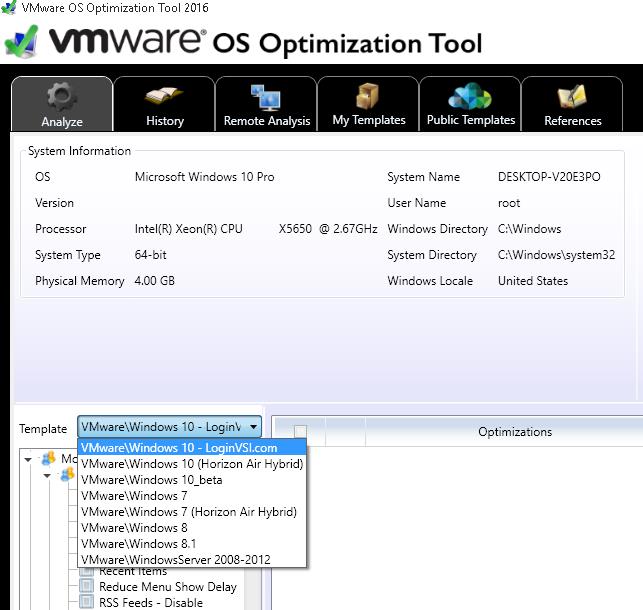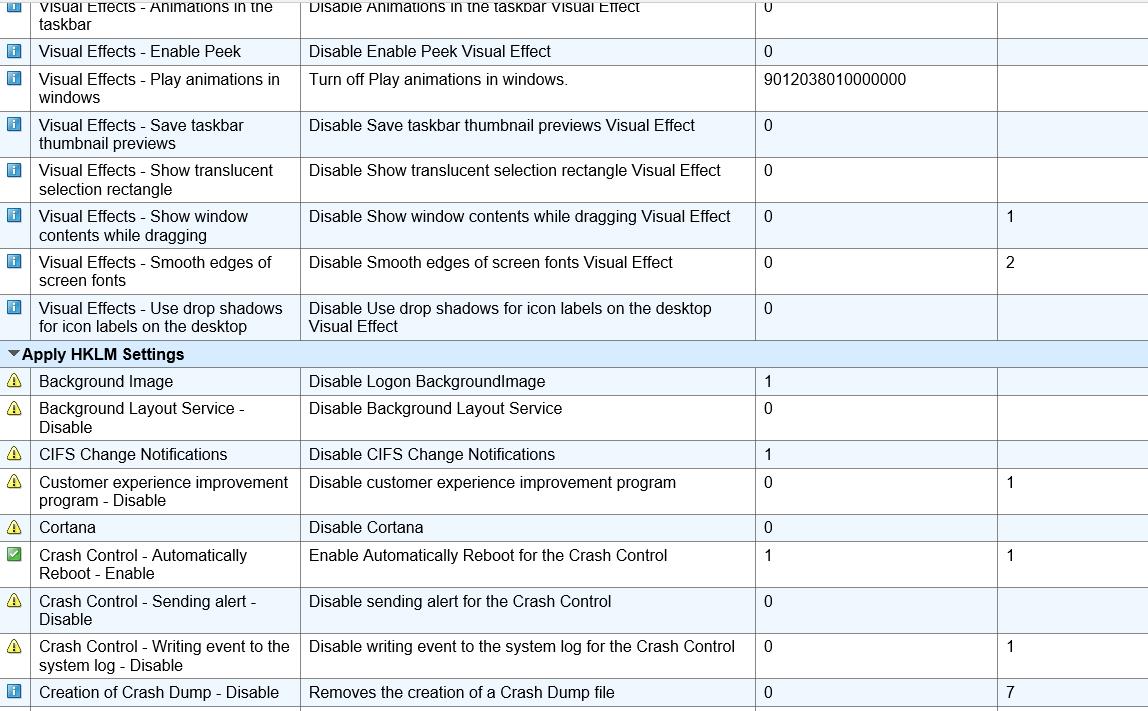Записки IT специалиста
Технический блог специалистов ООО»Интерфейс»
- Главная
- Оптимизируем Windows для работы в виртуальных средах
Оптимизируем Windows для работы в виртуальных средах

Остается только один вопрос: как это лучше сделать? Настраивать каждую виртуальную систему вручную? К счастью компания VMWare предлагает в свободном доступе достаточно интересный инструмент VMware OS Optimization Tool который можно бесплатно скачать здесь. Несмотря на то, что основным предназначением данной утилиты является оптимизация настольных ОС для работы в среде VMware Horizon View (средства виртуализации настольных ПК), ее можно с успехом применять для любых виртуальных машин, работающих на любом гипервизоре.
По сути перед нами специальный «твикер», который производит тонкую настройку ОС для работы в роли виртуального рабочего стола (VDI) в виртуальной среде. Следует понимать, что такая оптимизация не увеличивает быстродействия, а направлена в первую очередь на экономию вычислительных ресурсов гипервизора, что не отменяет субъективного повышения комфортности работы — система становится более отзывчивой, производит меньше фоновых операций, которые могли приводить к снижению скорости работы.
Работа с утилитой чрезвычайно проста, запускаем единственный файл и выбираем один из доступных для нашей ОС профилей, после чего вам будет предложен список изменений с кратким пояснением по каждому из них. Несмотря на то, что русский язык отсутствует, сложностей возникнуть не должно, хороший специалист как минимум должен обладать английским на уровне «читаю со словарем», а большего здесь и не требуется.

Предлагаемые настройки не догма и то, что подходит VMWare может не подходить лично вам. Например, довольно спорные опции отключения UAC и Windows Update.
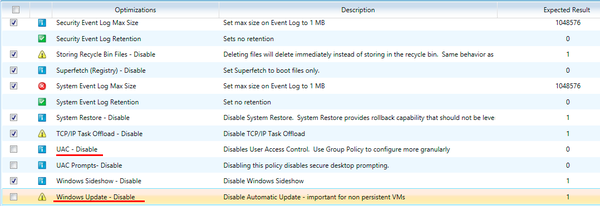

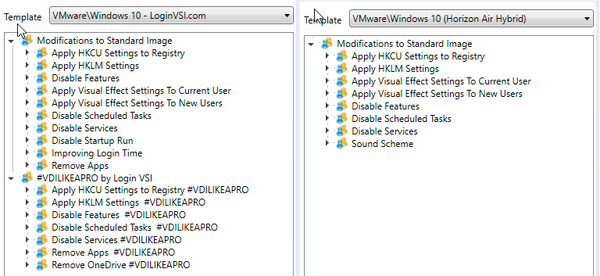
Если десктопные настройки в первую очередь преследуют цель экономии ресурсов, то серверные также повышают стабильность системы и ее безопасность, например, включают автоматическое завершение зависших задач и задают соответствующие таймауты.


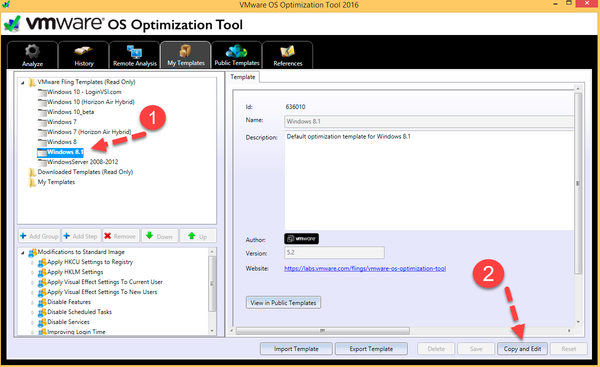

Подобные возможности открывают гораздо более широкие перспективы применения утилиты, нежели виртуальные среды. Никто не мешает создать шаблоны на все случаи жизни и применять их по мере необходимости.
К сожалению, работа с шаблонами построена в утилите не совсем прозрачно, так, например, кнопка Export Template создает html-файл с описанием настроек, а Import Template требует xml-файл. Поэтому нам пришлось самостоятельно разобраться в этом вопросе, благо это несложно.
Пользовательские шаблоны автоматически сохраняются в директорию:
Имена xml-файлам присваиваются автоматически на основании id шаблона, их следует скопировать и впоследствии использовать для импорта. Также можно присвоить им собственные, понятные наименования.
Здесь иной читатель может пожать плечами и сказать, мол все это умеет любой «твикер», зачем нужна еще одна программа. Действительно зачем, что выгодно отличает VMware OS Optimization Tool от иных аналогичных программ, если не брать во внимание уже готовые шаблоны для виртуальных машин?
Главным достоинством этой утилиты мы считаем максимально открытый формат шаблонов. Мы нисколько не умаляем достоинств иных программ и качество их исполнения, но вы можете точно сказать, что именно делает, например, эта настройка?
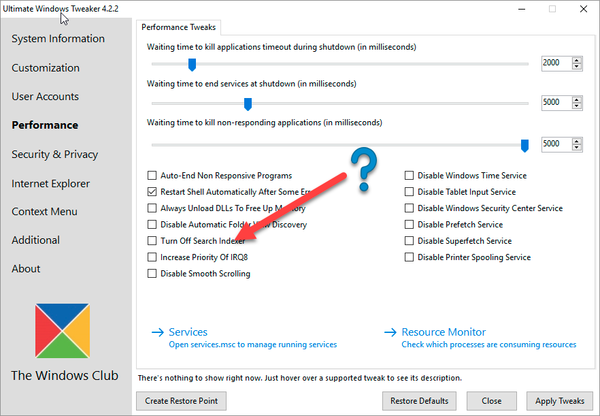

Ну и напоследок об эффективности. Утилита показывает нам достаточно привлекательные диаграммы, которые отражают степень уплотнения виртуальных машин после проведения оптимизации, но лучше один раз увидеть, чем сто раз услышать. Мы взяли одну из виртуальных машин в нашей тестовой лаборатории и проанализировали ее состояние сразу после загрузки (повторив процесс три раза, для достоверности результата).
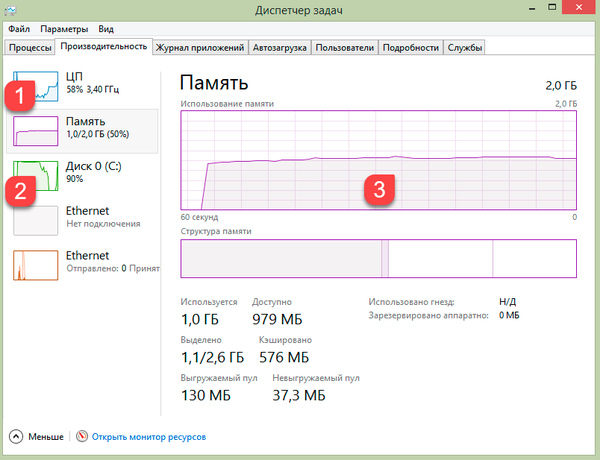
Теперь применим стандартный шаблон для Windows 8.1 от VMWare:

Поэтому мы можем смело рекомендовать данную утилиту к применению, при этом хочется отметить, что VMware OS Optimization Tool является не только средством оптимизации виртуальных машин, но может быть эффективно использован для тонкой настройки любых систем под управлением ОС семейства Windows.
Помогла статья? Поддержи автора и новые статьи будут выходить чаще:
Или подпишись на наш Телеграм-канал:
Оптимизация Windows для работы в среде виртуализации
При использовании Windows в качестве терминального сервера или в качестве ОС виртуальных десктопов (VDI), несколько пользователей совместно используют ресурсы одного сервера. Чем меньше ресурсов потребляет каждая сессия пользователя, тем более высокую плотность терминальных и VDI сессий может поддерживать один хост. Аналогичное утверждение верно и при запуске нескольких копий Windows в качестве гостевой системы в среде виртуализации. В том случае, если в среде виртуализации запущено большое количество виртуальных машин с Windows, оптимизация настроек этих ВМ для запуска в виртуальной среде, позволит улучшить производительность гостевых ОС, существенно снизить нагрузку на хост и увеличить количество ВМ, которые смогут одновременно работать на сервере.
Для оптимизации Windows для работы в терминальной среде, VDI инфраструктуре или в виртуальной машине можно воспользоваться бесплатной утилитой VMware OS Optimization Tool, доступной на сайте VMware Labs (https://labs.vmware.com/flings/vmware-os-optimization-tool#summary). На момент написания статьи была доступна версия b1084 от 2 ноября 2016, а для запуска утилиты требуется.Net Framework 3.5.
Утилита позволяет произвести оптимизацию образа Windows 7, 8.x, 10 и Windows Server 2008, 2012, 2012 R2 для использования в инфраструктуре виртуальных десктопов VMware Horizon View. Однако это не мешает использовать ее для оптимизации настроек Windows в любой среде виртуализации, будь то Citrix, Microsoft или VMware.
В утилите VMware OS Optimization Tool имеется несколько предопределенных шаблонов оптимизации для разных версий Windows. В каждом шаблоне определен ряд системных настроек, которые согласно рекомендациям VMware и бест практикам, стоит использовать при работе ОС в виртуальной машине. В шаблонах предусматривается отключение неиспользуемых служб, функций и заданий планировщика Windows; заставок, скринсейверов, звуковых схем и визуальных эффектов и т.д, т.е. всего того функционала, которые зря расходует ресурсы хостовой системы.
В нашем случае в качестве гостевой ОС ВМ используется Windows 10. Посмотрим, как оптимизировать образ Windows 10 для высокой производительности в VDI среде. Запустим утилиту VMware OS Optimization Tool и списке шаблонов выберем VMWare\Windows 10.
В списке настроек шаблона имеется ряд модификаций, которые желательно использовать при работе Windows 10 в среде виртуализации VMware. В качестве примера приведем несколько рекомендованных настроек из шаблона:
- Отключение в планировщике заданий дефрагментации, проверки диска, WinSAT, обновления карт и т.п.
- Отключение служб – нужных для работы Wi-Fi (AllJoyn Router Service), Bluetooth , факса, Computer Browser, BranchCache, служб для рабочей группы, IPv6, Microsoft iSCSI Initiator, SNMP Trap, биометрии, геолокации, EFS и т.д.
- Отключение автозапуска для всех внешних устройств
- Отключение RSS подписок
- Отключение большинства визуальных эффектов Windows, звуковых схем и анимации
- Удаление встроенных современных приложений
- Отключение заставки и скринсейвера
- Отключение нового экрана блокировки
- Отключение анимации и аппаратного ускорения для приложений MS Office
- Уменьшения время загрузки системы за счет отключения компонентов Active Setup
- Отключение OneDrive
- и т.д.
Чтобы проанализировать запущенную ОС на предмет соответствия настроек шаблону, нажмите кнопку Analyze. В сформированном отчете будет указано насколько текущие настройки ОС соответствуют параметрам, заданным в шаблоне.
Применять все рекомендованные настройки или только часть из них – выбор за вами. В любом случае, на основании имеющего шаблона можно создать свой собственный и в дальнейшем можно применять его к имеющимся ВМ с этой версией Windows, либо к шаблонам ВМ. В нашем примере Windows 10 практически не оптимизирована, из рекомендованных 110 настроек, применены только 5, из опциональных 7 из 137.
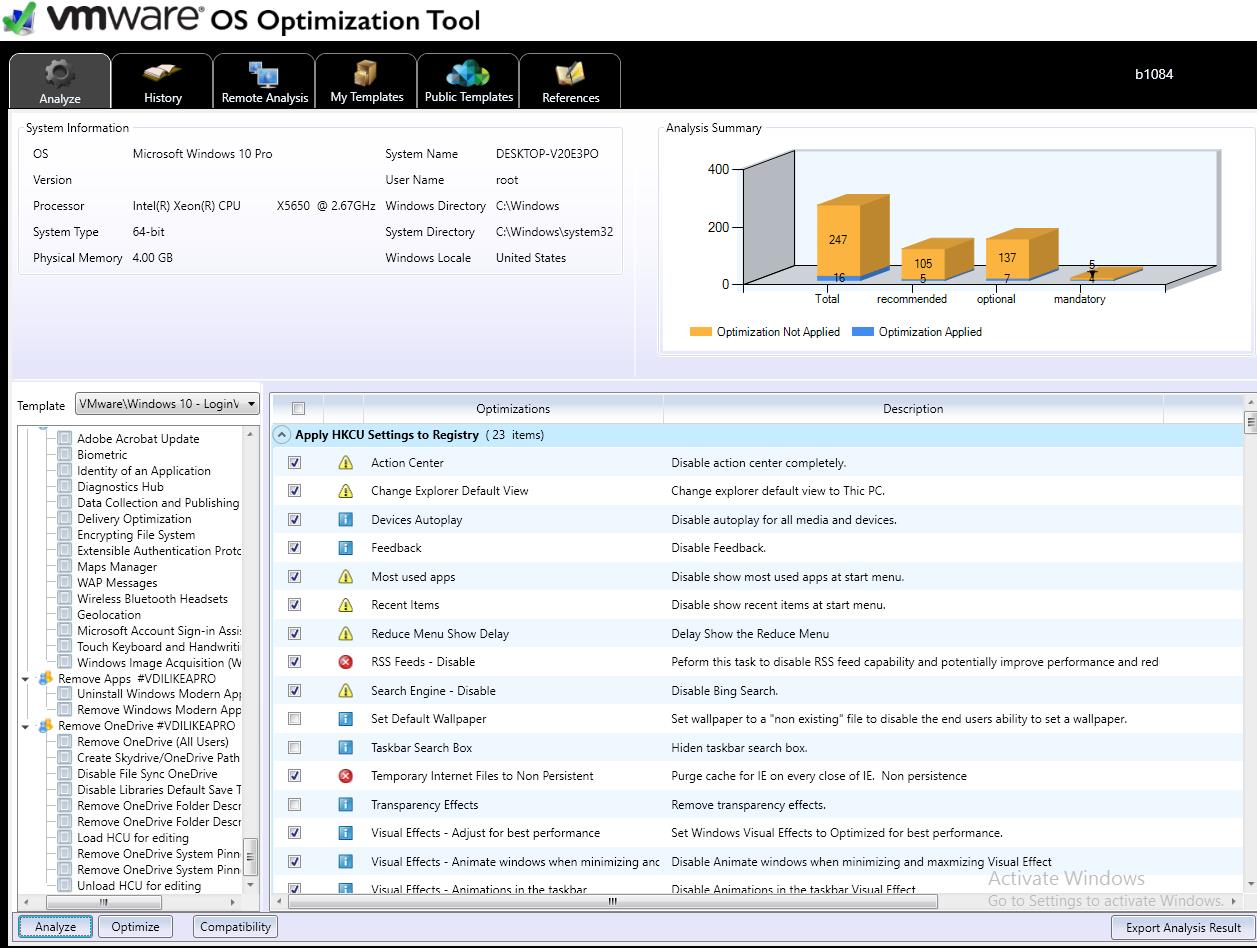
Утилита позволяет работать не только с локальной копией ОС, но и может подключится по сети к удаленной ВМ через VMware View Connection server.
В частности, при использовании имеющегося шаблона от Login VSI, разработчики замерили, что с данными настройками хост VDI может запускать на 40% больше ВМ по сравнению с неоптимизированной Windows 10.
Шаблон для Windows Server 2008 – 2012 предназначен в большей степени для оптимизации ОС при использовании в качестве хоста RD Session Host.